Zusammenfassung:
Wo finde ich den Windows Server 2019-Produktschlüssel? Eine detaillierte Anleitung, warum Sie den Windows Server 2019-Produktschlüssel benötigen und wie Sie ihn finden können.
Wie finde ich den Produktschlüssel für Windows Server 2019?
Zu jedem Windows-Betriebssystem gehört ein Lizenzschlüssel zur Produktidentifizierung. Microsoft erhält diese Schlüssel, wenn ein Computer nach den neuesten Updates sucht. Nur ein gültiger Lizenzschlüssel kann das Betriebssystem aktualisieren.
Windows Server 2019 wurde am 20.3.18 von Microsoft eingeführt und ist Teil der Windows NT-Betriebssystemfamilie. Dieser Server ist die neunte Version des Windows Server-Betriebssystems, die gleichzeitig mit Windows 10 entwickelt wurde. Dieser Server wurde am 02.10.18 offiziell für die Öffentlichkeit freigegeben.
Diese Produktschlüssel werden zur Aktivierung von Windows verwendet und helfen zu überprüfen, ob Windows nur auf PCs mit einer Microsoft-Softwarelizenz verwendet wurde. Wenn Sie Ihren Produktserverschlüssel verloren haben oder nicht finden können, finden Sie auf dieser Seite alle praktischen und professionellen Lösungen, um Ihre Sorge darüber, wie Sie den Windows Server 2019-Produktschlüssel finden, zu beenden.
Warum möchten Sie einen Produktschlüssel für Windows Server 2019?
Windows Server 2019 ist stabiler als alle seine Vorgänger. Das bedeutet, dass Windows Server 2019 besser und sicherer laufen kann als alle vorherigen Produktschlüssel. Diese Software bietet einige wichtige Erkenntnisse und Gründe, die Sie dazu veranlassen werden, auf diese neue, funktionsreiche Umgebung umzusteigen, wie zum Beispiel:
- Es ist kostenlos und für jedermann zum Download verfügbar.
- Verbesserte Sicherheit.
- Leistungsfähige Windows-Plattform.
- Automatisierte Client-Konnektivität.
Neben diesen Funktionen bietet dieser Server einige weitere großartige Funktionen, die ihn zum bislang besten Produktschlüssel für Windows Server 2019 machen. In diesem Artikel haben wir drei praktische Möglichkeiten zusammengestellt, die Ihnen dabei helfen, den Produktschlüssel für Windows Server 2019 zu finden.
Wie finde ich Windows Server 2019 über den EaseUS Key Finder?
EaseUS Key Finder ist eine zuverlässige und professionelle Software, die die schnellste Methode zur Übertragung Ihrer Inhalte bietet. Diese Software von Drittanbietern fungiert als intelligente Option, die Ihnen dabei hilft, Ihren Windows Server 2019 effektiv und schnell zu finden.
Wofür wird diese Software verwendet?
EaseUS Key Finder ermöglicht alle Ebenen von Microsoft Server-Benutzern. Diese Software bietet einige Kernfunktionen, die sie für Benutzer zur besten Option zum Auffinden des Windows Server 2019-Produktschlüssels machen. Diese Software bietet einige „Product Key“-Funktionen, darunter:
- Finden Sie Passwörter für Browser, einschließlich Chrome-, Edge- und Firefox-Konten.
- Finden Sie WLAN-Codes.
- Finden Sie Produktschlüssel für alle Windows-Systeme.
- Helfen Sie dabei, den Adobe-Serienschlüssel zu finden.
- Finden Sie Office mit einem Klick.
Diese Software ist die einfachste und bequemste Möglichkeit, Ihren Windows Server 2019-Produktschlüssel zu finden.
Schritt 1. Klicken Sie unter dem Registrierungsschlüssel auf die Registerkarte „Windows“.

Schritt 2. Überprüfen Sie den Windows-Produktschlüssel auf der rechten Seite. Klicken Sie zum Einfügen auf „Kopieren“. Oder wählen Sie zwei weitere Optionen:
„Speichern“ – Lokal als PDF-Datei speichern.
„Drucken“ – Klicken Sie, um die Schlüsseldatei zu drucken.

Wie finde ich meinen Windows Server 2019-Produktschlüssel in der Registrierung?
Bei jeder Installation von Windows wird ein Produktlizenzschlüssel in den Installationsassistenten eingegeben und in der Registrierung gespeichert. Bei jedem Laden des Windows-Updates wird diese Lizenz gespeichert und ausgewertet. Wenn der Produktschlüssel falsch ist, kann dies zu Problemen bei der Nutzung der Funktionen des Betriebssystems führen und Sie daran hindern, fortzufahren.
Eine weitere Möglichkeit, den Produktcode Ihres Servers zu finden, ist die Verwendung des Registrierungseditors. Dieser Editor hilft Ihnen dabei, den Produktschlüssel Ihres Servers zu finden. Sie müssen vorsichtig sein, bevor Sie den Registrierungseditor durchsuchen.
(Registrierungspfade können je nach SQL Server-Version unterschiedlich sein)
Um Ihren Windows Server 2019-Produktschlüssel mithilfe des Registrierungseditors zu finden, müssen Sie die folgenden einfachen Schritte ausführen:
Schritt. 1 Wählen Sie das Windows-Symbol aus, indem Sie mit der rechten Maustaste darauf klicken, und wählen Sie „Suchen“.
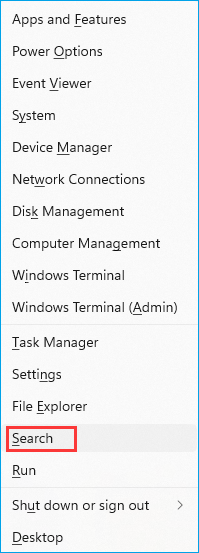
Schritt. 2 Um den Registrierungseditor zu öffnen, geben Sie „regedit“ ein und drücken Sie die Eingabetaste.
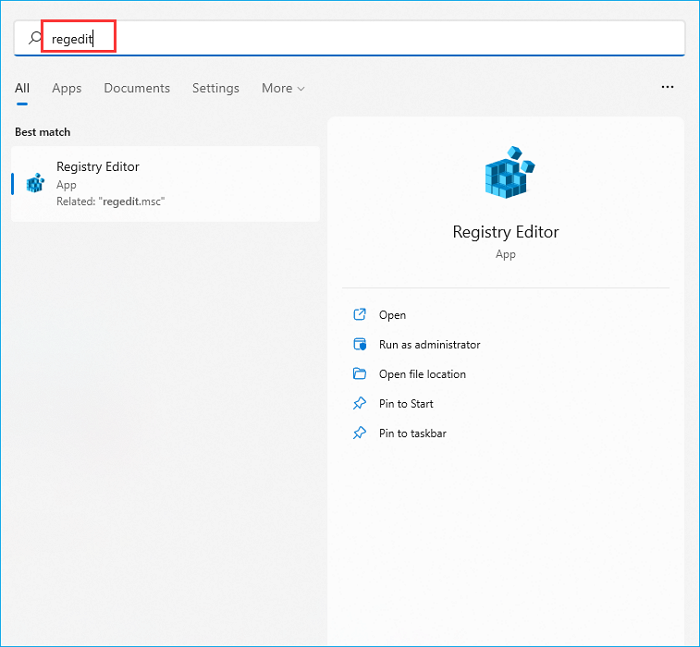
Schritt. 3 Navigieren Sie nach dem Öffnen der Registrierung zum Pfad
„HKEY_LOCAL_MACHINE\SOFTWARE\Microsoft\Windows NT\CurrentVersion\SoftwareProtectionPlatform“
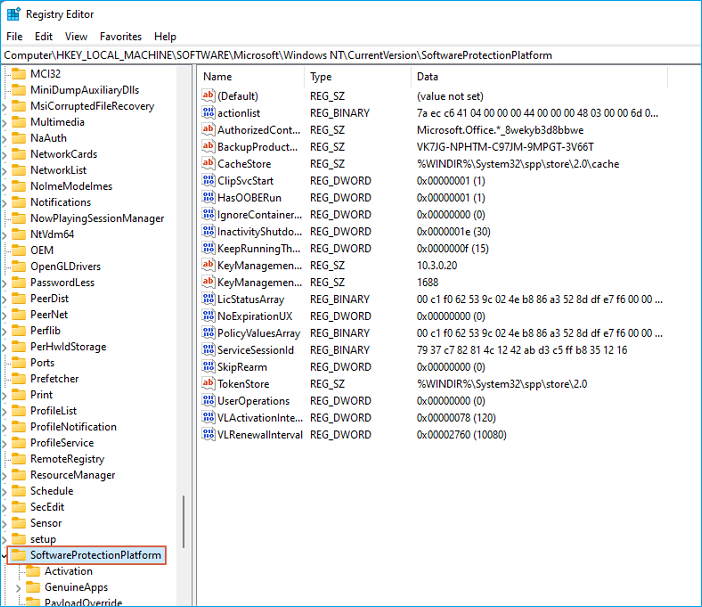
Schritt. 4 Doppelklicken Sie auf „BackupProductKeyDefault“

Schritt. 5 Ihr Produktschlüssel wird vor Ihnen im Feld „Wertdaten“ angezeigt.
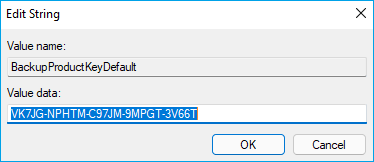
Wenn Sie diese Schritte befolgen, können Sie Ihren Windows Server 2019-Produktschlüssel ganz einfach sehen. Sobald Sie den Code angezeigt haben, klicken Sie sofort auf „Abbrechen“, um Änderungen zu vermeiden.
Suchen Sie den Windows Server 2019-Produktschlüssel in PowerShell.
Um mit PowerShell Ihren Windows 2019-Produktschlüssel zu finden, können Sie die folgenden einfachen Schritte ausführen:
Schritt. 1 Öffnen Sie das Startmenü und wählen Sie Windows PowerShell.
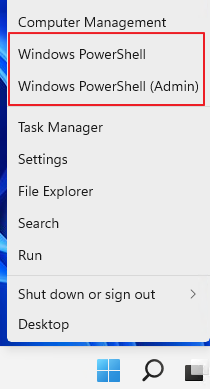
Schritt. 2 Sobald die PowerShell geöffnet ist, geben Sie „ (Get-WmiObject -query 'select * from SoftwareLicensingService').OA3xOriginalProductKey“ ein und drücken Sie „OK“.
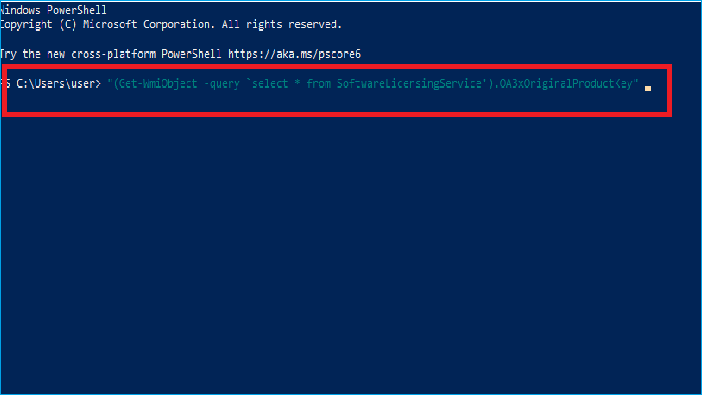
Schritt. 3 Warten Sie einige Sekunden. In Kürze wird Ihr Windows-Produktschlüssel angezeigt.

Rufen Sie den Windows-Produktschlüssel in ProdutKey ab.
Sie können den ProductKey zum Abrufen Ihres Produktschlüssels verwenden; Sie müssen diese einfachen Schritte befolgen.
Schritt. 1 Wählen Sie die Windows-Startschaltfläche und geben Sie „cmd“ ein.
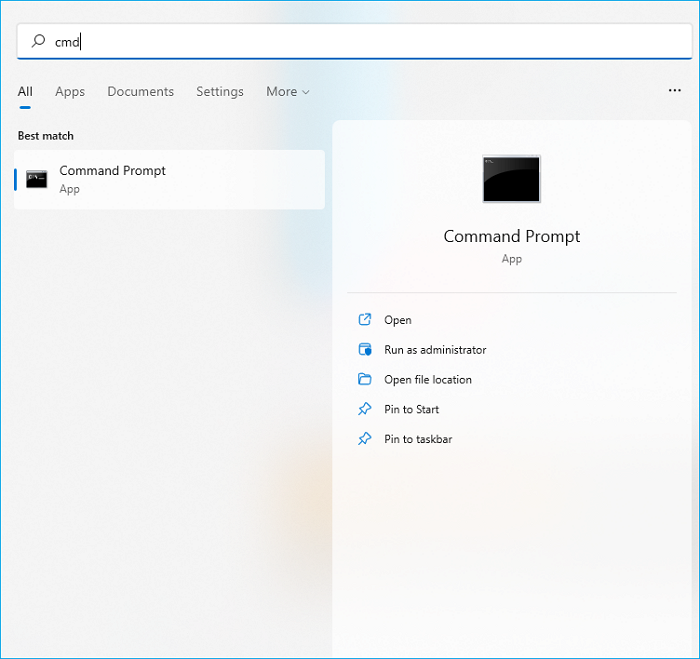
Schritt. 2 Wählen Sie „Als Administrator ausführen“ und klicken Sie mit der rechten Maustaste darauf.
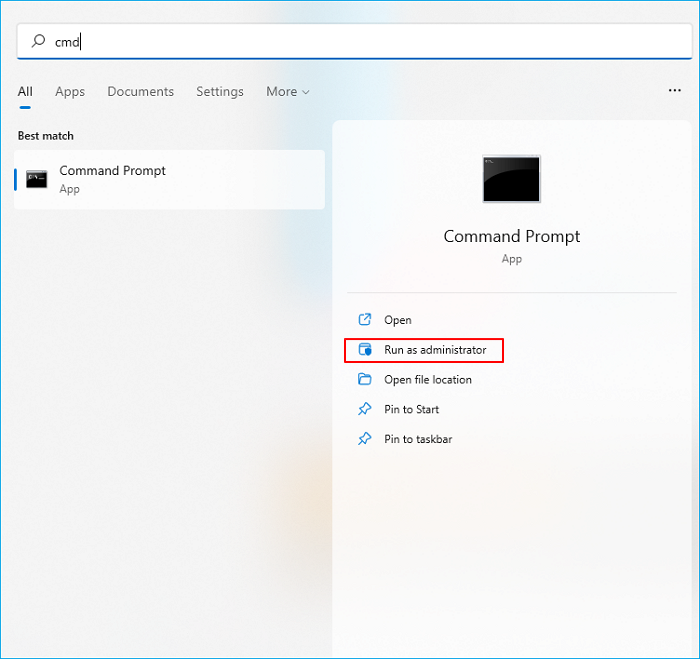
Schritt. 3 Geben Sie nun „slmgr.vbs -ipk 12345-12345-12345-12345-12345“ ein. Und klicken Sie auf „OK“.
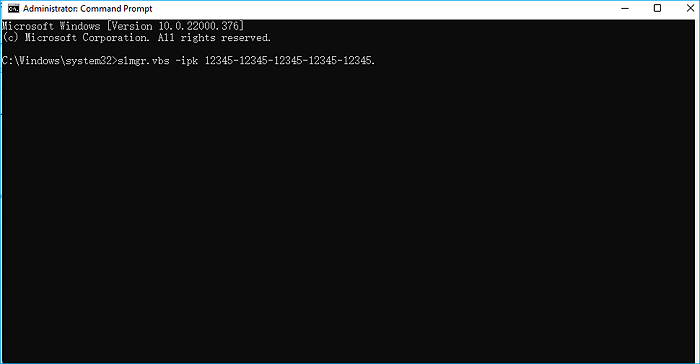
Warten Sie einige Sekunden und Ihr Produktschlüssel wird angezeigt.
Etwas zusammenfassen
In diesem Artikel haben wir Sie durch vier detaillierte Schritte zum Thema „Wie finde ich meinen Windows Server 2019-Produktschlüssel?“ geführt. Sie können die oben genannten Methoden befolgen, um auf Ihren Produktschlüssel zuzugreifen.
Obwohl die Registrierung eine kostenlose und einfache Methode ist, besteht das Risiko, dass Sie Ihren Produktschlüssel verlieren oder ihn versehentlich ändern.
Meiner Meinung nach ist es daher am besten, wenn Sie für Ihren Produktschlüssel eine einfache und zuverlässige Option wie EaseUS Key Finder wählen. EaseUS Key Finder ist eine ideale Option, da es über eine einfache und benutzerfreundliche Oberfläche verfügt und keine technischen Kenntnisse erfordert. Sie können diese Software erfolgreich nutzen und Ihre Daten nahtlos übertragen.
Weitere Artikel & Tipps:
-
Die fünf besten kostenlosen Office Key Finder für 2024 mit vollständiger Anleitung - EaseUS
![Artikelschreiber]() Maria / 2024-03-27
Maria / 2024-03-27 -
![Artikelschreiber]() Maria / 2024-03-27
Maria / 2024-03-27
-
So finden Sie den Windows Vista-Produktschlüssel im Jahr 2024
![Artikelschreiber]() Maria / 2024-03-27
Maria / 2024-03-27 -
Windows-Anmeldekennwort ermitteln [Schritt für Schritt👣]
![Artikelschreiber]() Maria / 2024-10-12
Maria / 2024-10-12
